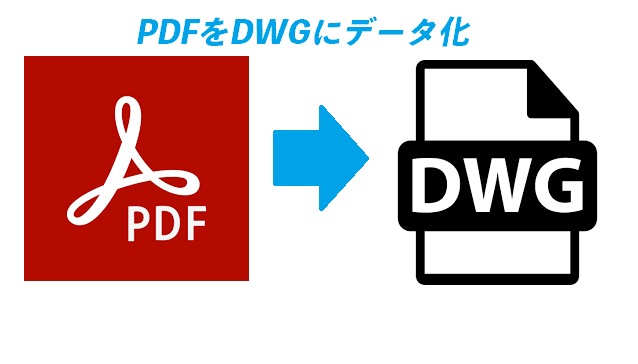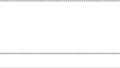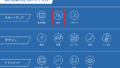※AutoCAD 2018からの機能
PDFIMPORT [PDF読み込み]コマンドを使用
- コマンドラインウィンドウに PDFIMPORT と入力して Enter
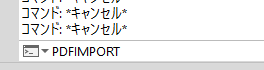
- PDFアンダーレイを選択または[ファイル(F)]〈ファイル〉 Enter

- ファイルを選択して
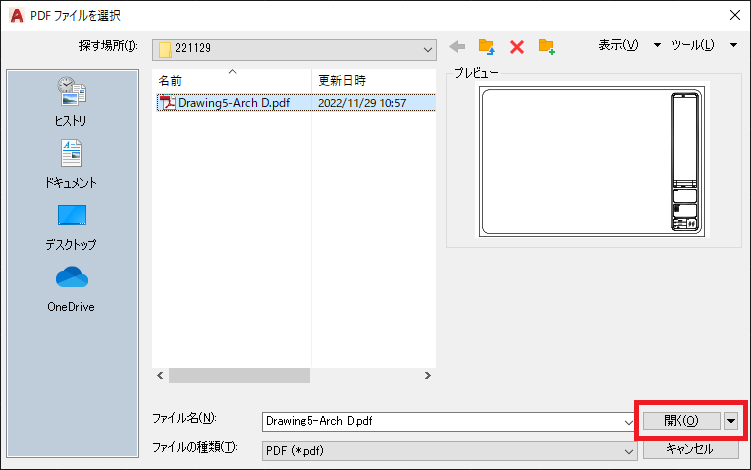
- 必要な個所にチェックを付けて OK
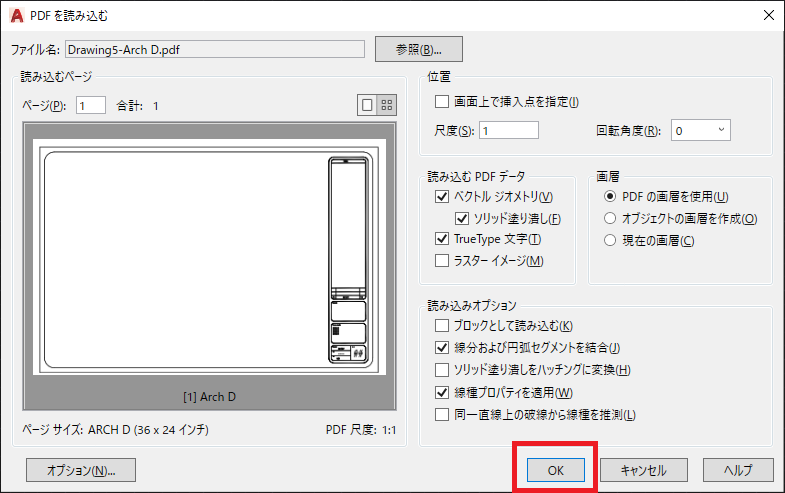
- CAD化されたPDFが表示される
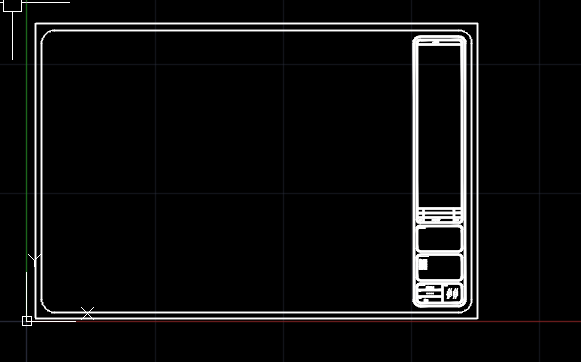
- 線分は編集可能なジオメトリに、文字は編集可能な文字になります。
- 読み込まれた後の AutoCAD コンテンツの正確性は元の PDF の品質に大きく依存するため、結果は異なります。
- 以前の AutoCAD のバージョンで作成された図面の PDF アンダーレイは、PDFIMPORT[PDF 読み込み]コマンドを使用して、編集可能な図面ジオメトリに変換できます。
- AutoCAD 2017 以前は、AutoCAD または AutoCAD LT を使用して、PDF ファイルを DWG ファイルに変換することはできませんでした。
- PDF ファイルはアンダーレイ(外部参照)としてのみ挿入可能であり、その後で、必要に応じてコンテンツをトレースし、既知の寸法にスケールしていました。
- スキャンされたイメージやドキュメントから作成した PDF を PDFIMPORT[PDF 読み込み]コマンドで読み込むと、ラスター イメージ ファイルが作成されるので、これを外部参照として図面にアタッチします。
- ラスター イメージは編集可能なジオメトリに変換されません。